3 modi professionali per controllare il volume audio dei file in modo efficiente
Abbiamo visto molti video con volume audio incoerente. Alcuni iniziano con un suono impercettibile che diventa sempre più forte durante il contenuto video o viceversa. Questo tipo di video è una rottura di coglioni, soprattutto per chi li possiede. Fortunatamente, molti strumenti di editing video possono normalizzare l'irregolarità dell'audio in un video. Tuttavia, non tutti gli strumenti che vedi sono affidabili. Fortunatamente, abbiamo raccolto i programmi di editing video di cui la maggior parte dei professionisti si fida per quanto riguarda il tuo controllo del volume audio compito. Pertanto, scopri come questi programmi possono correggere l'audio che deve essere normalizzato quando leggi i loro metodi di seguito.
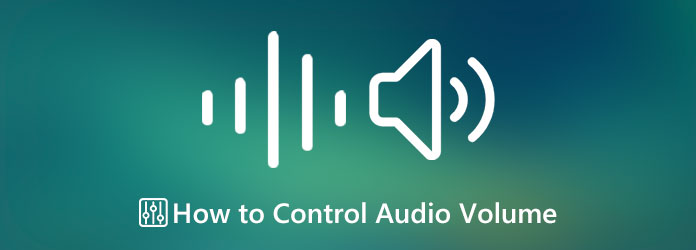
Video Converter Ultimate è il software che consigliamo vivamente per aiutarti a normalizzare il livello sonoro dei tuoi file. Con questo fantastico software, non avrai bisogno di essere tecnicamente esperto o di essere un esperto per navigare nel suo equalizzatore del volume audio, poiché ha una procedura super pratica. In effetti, questo strumento ti consente solo di utilizzare una barra di scorrimento per aumentare o diminuire rapidamente il volume dell'audio in base a ciò che desideri. Inoltre, supporta tutti i formati audio più diffusi, permettendoti di equalizzare qualsiasi tipo di file audio che hai nella tua cartella.
Inoltre, se disponi di un video con una tempistica dell'audio senza eguali, in tal caso puoi utilizzare la funzione di sincronizzazione audio di questo strumento per aiutarti a regolare il ritardo dell'audio da sincronizzare sul tuo video. Stiamo cercando di mostrare qui che questo miglior controller del volume audio ti consente di accedere ad altre potenti impostazioni audio. Dopotutto, queste impostazioni audio ti consentono di navigare e migliorare la qualità audio dei tuoi file modificando il bit rate, la frequenza di campionamento e il canale. Quindi, ecco le semplici guide da seguire per equalizzare il volume del tuo audio.
Installa il potente software
Prima di tutto, assicurati di scaricare questo potente software di editing audio e video sul tuo PC. Per aiutarti a farlo rapidamente, fai clic su Scaricare sopra questo passaggio e seleziona il pulsante corretto per il sistema operativo del tuo computer. Al termine, installa e avvia il software.
Carica i file video e audio
Una volta che il software è in esecuzione, devi colpire alla grande Plus simbolo al centro. È possibile caricare i file di cui si desidera controllare il volume audio facendo clic su di esso. Tieni presente che puoi caricare video o file puramente audio.
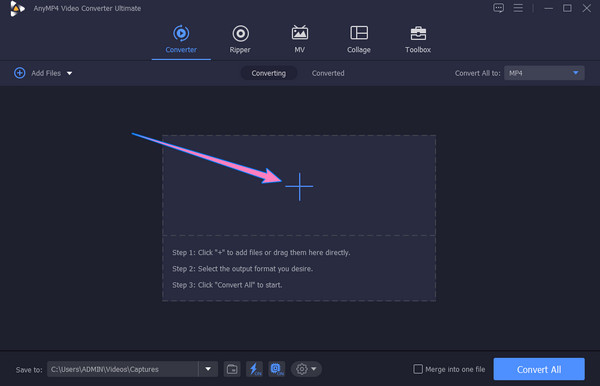
Regola il volume
Quando hai finito di caricare tutti i file, premi il Stella icona tra le opzioni sotto i file. Facendo clic su di esso, si accederà a una nuova finestra in cui è possibile impostare il file audio sotto il file audio menù. Ora inizia a scivolare il Volume barra in base al tuo livello preferito. Non preoccuparti; ha un'anteprima per controllare il suono. Una volta che sei bravo con ciò che hai impostato, premi il OK scheda.
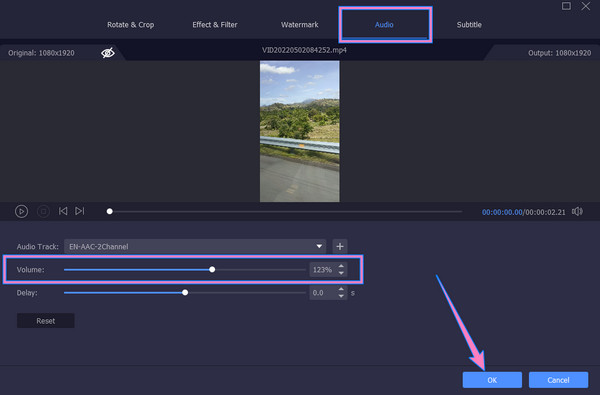
Salva i file modificati
Dopodiché, ora puoi fare clic su Converti tutto pulsante per terminare la procedura. Una volta terminato il processo, puoi già goderti i file che sono stati gestiti con un amplificatore audio stereo con procedura di controllo del volume digitale.
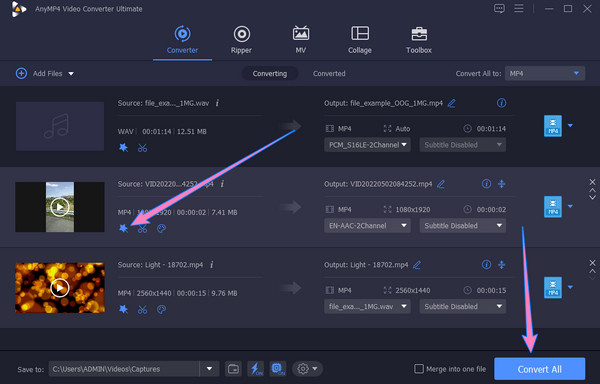
Adobe After Effects è uno degli strumenti dedicati per la modifica dei file multimediali. La sua interfaccia di stabilità migliorata ha tonnellate di potenti caratteristiche e funzioni per un'esperienza utente eccellente che accelera il loro flusso di lavoro. Inoltre, questo strumento è un altro buon modo per aiutarti a modificare il volume dell'audio, poiché viene fornito con un visualizzatore audio che rappresenta il suono audio attraverso la sua forma d'onda. Tuttavia, la sua procedura potrebbe essere frustrante per i principianti. D'altra parte, ecco le istruzioni semplificate su come modificare il volume dell'audio in After Effects.
Eseguire il software dopo averlo scaricato e installato.
Inizia il processo selezionando e importando il file che desideri modificare dalla tua cartella locale. Quindi, trascinalo e rilascialo al centro dell'interfaccia.
Ora vai alla timeline della composizione, seleziona l'audio e fai clic su L opzione per vedere il Livelli audio proprietà. Dopodiché, devi vedere un testo che dice + 0.00db.
Dopodiché, sposta questo + 0.00db verso sinistra per diminuire il volume e viceversa per aumentarlo. Quindi, se stai già bene con il risultato, ora puoi esportarlo. Fare clic qui per ottenere come velocizzare i video in After Effects.
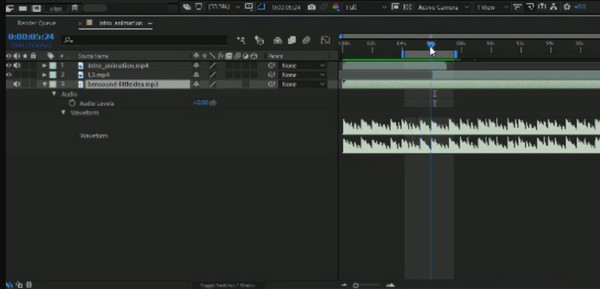
Infine, abbiamo questo Premiere Pro, un altro asso di Adobe. Con questo Premiere Pro, puoi modificare e migliorare i tuoi file video e audio come un esperto. È a causa delle caratteristiche professionali di cui è infuso. Insieme alle sue funzionalità sono gli strumenti responsabili di ogni output di alta qualità di successo prodotto con Premiere Pro. Uno di questi strumenti è il suo equalizzatore di volume, che ti consente di ottenere il miglior livello di volume audio per i tuoi file audio e video. Tuttavia, come accennato qualche tempo fa, viene fornito con strumenti e funzionalità professionali, il che potrebbe essere il motivo per cui molti principianti devono sentirsi più a loro agio nella navigazione. Quindi, se anche tu ti senti allo stesso modo, puoi seguire rapidamente i passaggi semplificati.
Per abbassare il volume dell'audio in Premiere Pro, devi prima acquistare questo software. Quindi, dopo l'acquisizione, avvialo e carica il file che ti serve per lavorare sulla timeline.
Ora, fai clic sul file nella sequenza temporale e fai clic su Controlli dell'effetto sotto il Finestra menu.
Successivamente, individua il audio pulsante sotto il pannello degli effetti. Quindi, vai al file Volume sezione e regolare la Livello opzione. Modifica a sinistra oa destra per avere il livello di volume desiderato e salvalo in seguito. Puoi anche creare una presentazione utilizzando Premiere.
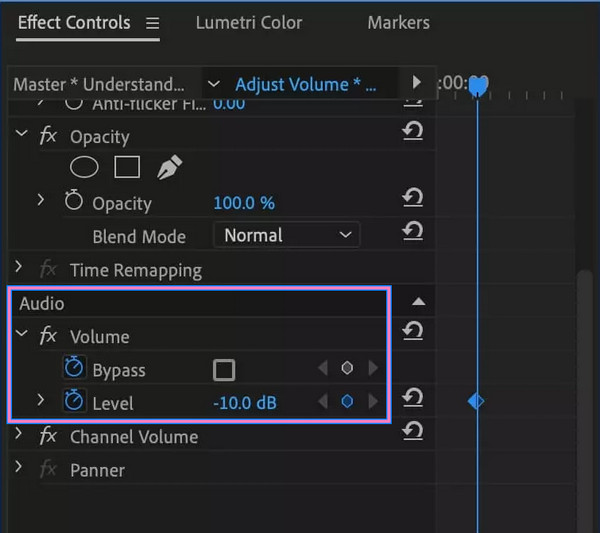
Qual è il volume migliore per i video online?
Se prevedi di pubblicare il tuo video online, assicurati che abbia un audio con un livello di volume di 12-20 db.
Posso regolare il volume dell'audio su Android senza un'app di terze parti?
Si, puoi. Tuttavia, è limitato solo alla riproduzione. Significa che non puoi salvarlo come un nuovo file.
Il guadagno audio significa un aumento del volume?
No. Perché il guadagno audio lavora di più sull'aumento del tono, mentre l'aumento del volume lavora sul preamplificatore.
Hai appena imparato i modi professionali di controllo del volume audio. Premiere Pro e After Effects sono davvero per l'uso da parte di esperti. Pertanto, se desideri uno strumento di facile navigazione con un risultato professionale, scegli Video Converter Ultimate.
Più Reading
Passaggi su come sfumare in entrata e in uscita l'audio nel video
Vuoi imparare come applicare la dissolvenza in entrata e in uscita dell'audio al tuo video? Scopri i migliori strumenti con le loro istruzioni per aiutarti in questa materia.
Conosci il modo migliore per correggere il ritardo audio OBS [Windows e Mac]
Soffri di problemi di ritardo audio OBS? Scopri i motivi del ritardo audio OBS e come risolverli leggendo il post di oggi.
Come risolvere il ritardo audio VLC e il modo migliore per risolverlo
Scopri come riparare il ritardo audio VLC in modo permanente sul desktop e la soluzione unica da utilizzare quando le correzioni non hanno funzionato leggendo il post di oggi.
Come ritardare l'audio: linee guida complete con i migliori strumenti
Vuoi conoscere i passaggi fondamentali per ritardare l'audio del video? Questo è sicuramente un atto unico ma emozionante da eseguire. Vedi questo post per imparare i metodi
Modifica audio video